更新时间:2026-01-09 GMT+08:00
通过CodeAgent智能体进行研发问答
CodeAgent智能体支持识别上下文,提供代码修改,并通过多轮对话解决问题。
操作步骤
- 安装并登录CodeArts代码智能体插件。
- 在研发问答窗口单击“CodeArts代码智能体”旁的下拉箭头,切换到“CodeAgent”智能体。
- 在对话框中输入想要完成的任务,单击
 或使用“Enter”快捷键发送。
或使用“Enter”快捷键发送。
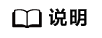
插件在回答过程中输入框禁止发送问题。
图1 输入任务
- CodeAgent智能体会给出相应执行计划,请根据实际需要进行操作。
- 单击“同意”,允许智能体继续执行。
- 单击“拒绝”,拒绝智能体执行当前请求。
- 单击
 ,修改智能体给出的执行计划,如:不包含main方法。然后单击“同意”。
,修改智能体给出的执行计划,如:不包含main方法。然后单击“同意”。 - 在底部问答框输入修改指导,如:不包含main方法。然后单击“同意”。
图2 输入指令
- 经过多轮对话交互,直到得到满意回答。对于生成文件的回答会将文件放于暂存区。
图3 生成文件

- 单击文件旁的箭头,展开文件信息,请根据实际需要进行操作。
- 单击文件名,检视生成的内容。
- 将鼠标移至文件,单击右侧
 接受文件,单击
接受文件,单击 拒绝文件。
拒绝文件。 - 存在多个文件可以直接单击“全部接受”接受全部文件,单击“全部拒绝”拒绝全部文件。
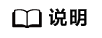
接受文件后会将文件保存至项目根目录。
图4 文件处理






